solidworks是一款高效实用的专业化三维CAD设计辅助工具,可以给用户带来不同的设计方案,帮助用户减少设计过程中的错误以及提高产品质量,可以帮助用户在较短的时间内完成大型装配设计,功能十分强大。我们在下载这款软件到电脑上的时候,有时候会因为自己的不小心而将软件的界面语言设置为英文,这会给用户使用这款软件造成很大的困难,所以需要掌握设置中文的方法。那么接下来小编就给大家详细介绍一下solidworks设置中文的具体操作方法,有需要的朋友可以看一看并收藏起来。
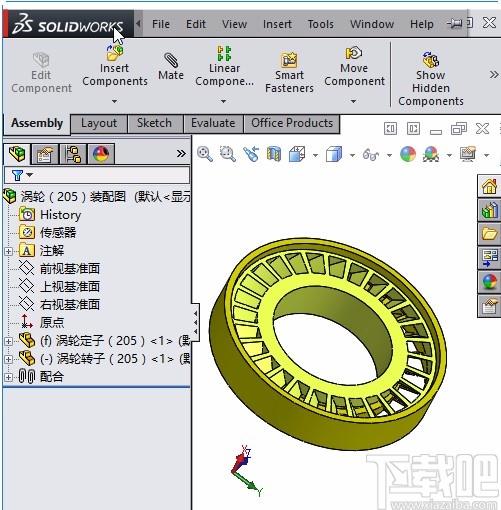
1.首先打开软件,我们可以看到软件界面上的菜单都是英文版本的,如下图所示。
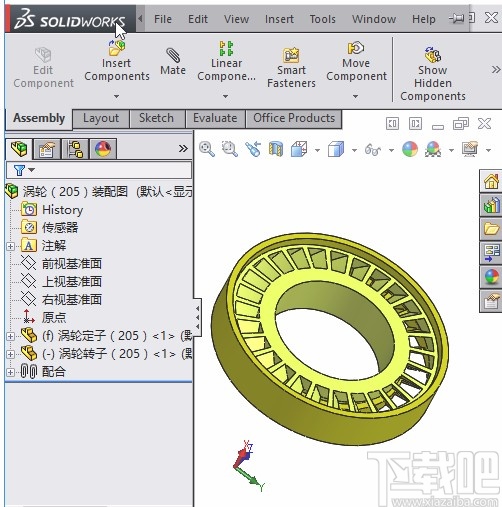
2.接着我们在电脑中打开控制面板,在面板中找到“时钟、语言和区域”选项,点击该选项进入到时钟、语言和区域页面。
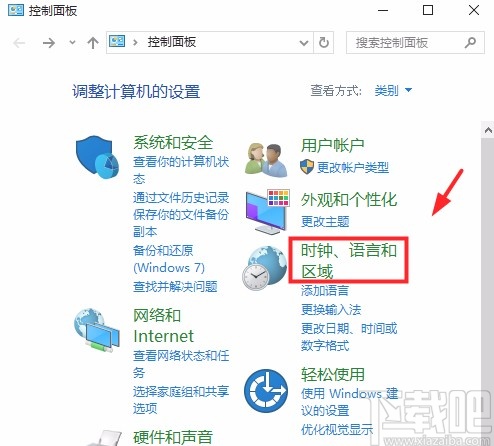
3.我们在时钟、语言和区域页面中找到“区域”选项,点击该选项进入到区域页面。
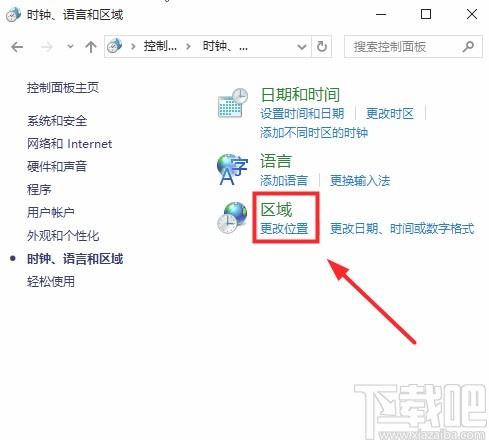
4.在区域页面中,我们在点击页面顶部的“格式”选项卡,并在其下方点击格式下拉框,并在下拉框中选择“中文(简体,中国)”。
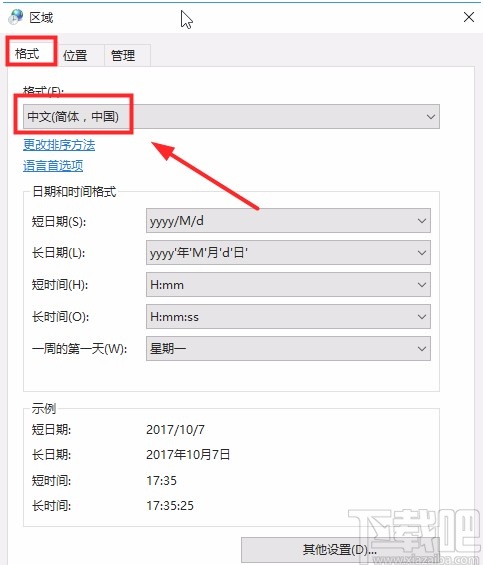
5.接着在页面顶部点击“位置”选项卡,点击“当前位置”下拉框,并在下拉框中将当前位置设置为“中国”。
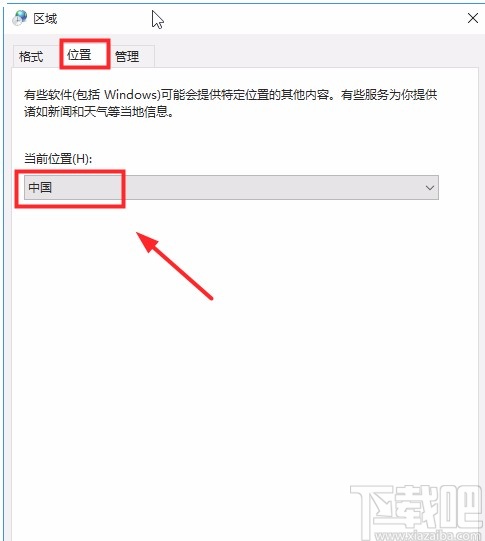
6.然后在页面顶部点击“管理”选项卡,之后在页面下方找到“更改系统区域设置”按钮并点击。
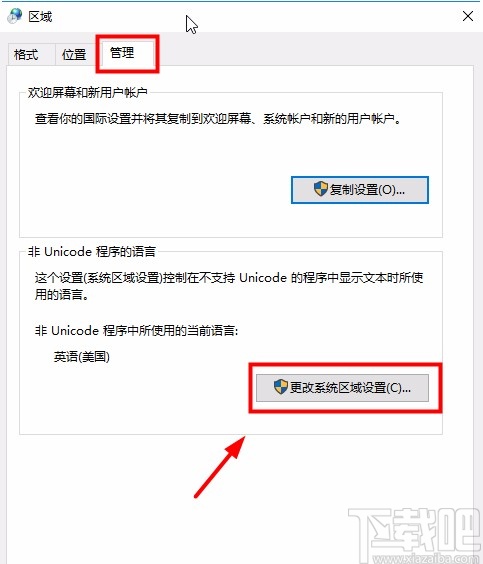
7.紧接着界面上会弹出一个更改区域选项窗口,我们在窗口中找到“应用”按钮并点击即可。
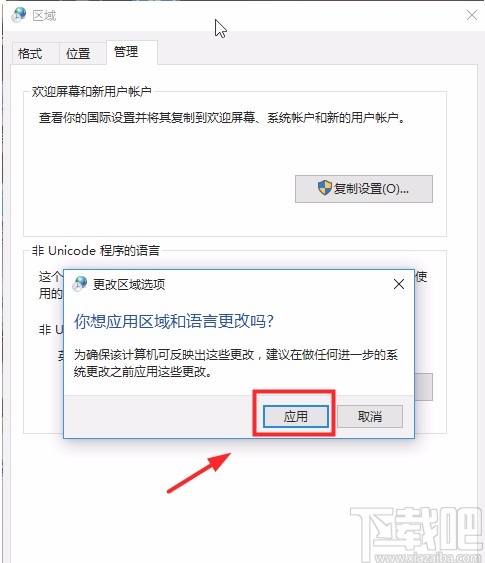
8.随后界面上会出现一个区域设置窗口,我们点击窗口中的下拉框,并在下拉框中选择“中文(简体,中国)”选项,再点击“确定”按钮就可以了。
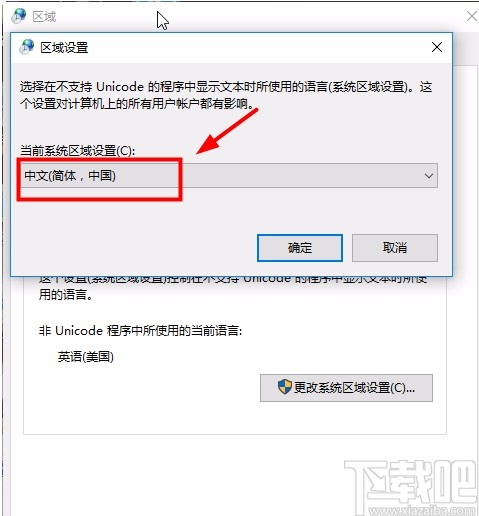
9.最后我们重启电脑,再次将软件打开后,就可以在查看到软件的界面语言是中文版本的,如下图所示。
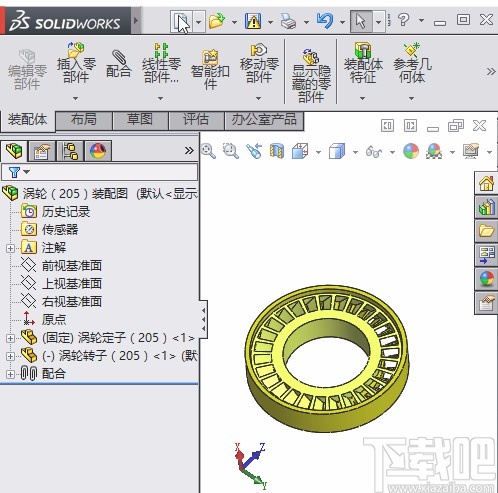
以上就是小编给大家整理的solidworks设置中文的具体操作方法,方法简单易懂,有需要的朋友可以看一看,希望这篇教程对大家有所帮助。


